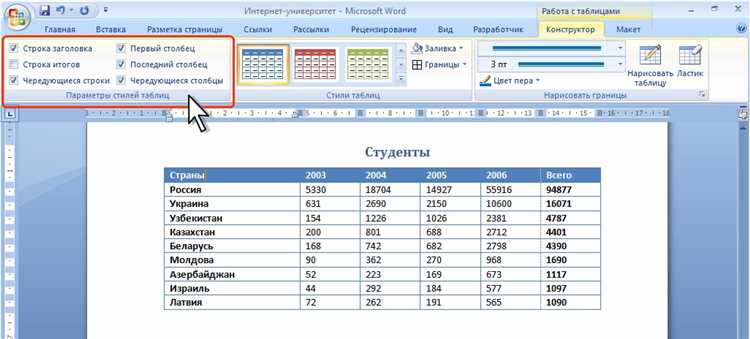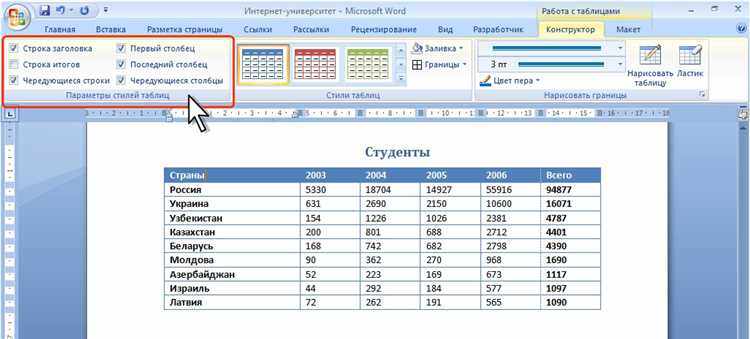
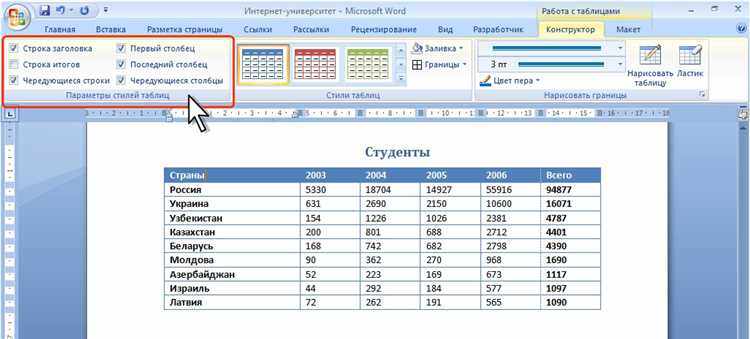
Microsoft Word является одним из самых популярных текстовых редакторов, который широко используется для создания и форматирования документов различной сложности. Одной из его наиболее полезных функций является возможность создания и работы с таблицами. Таблицы позволяют организовывать информацию в ячейки и ряды, что делает процесс работы с данными более удобным и структурированным.
Прежде чем начать создавать таблицы в Word, необходимо установить данный программный продукт на компьютер. Для этого можно воспользоваться официальным сайтом Microsoft, где можно скачать установочный файл Word. После завершения загрузки, следует запустить установку, следуя инструкциям на экране.
После установки Word, вы можете начать создавать таблицы. Процесс создания таблицы в Word очень прост. Сначала выберите место в документе, куда вы хотите вставить таблицу. Затем на вкладке «Вставка» найдите кнопку «Таблица» и выберите нужное количество строк и столбцов для вашей таблицы. Word автоматически вставит таблицу в выбранное место, и вы сможете начать вводить данные в каждую ячейку.
Как создать таблицу в Microsoft Word
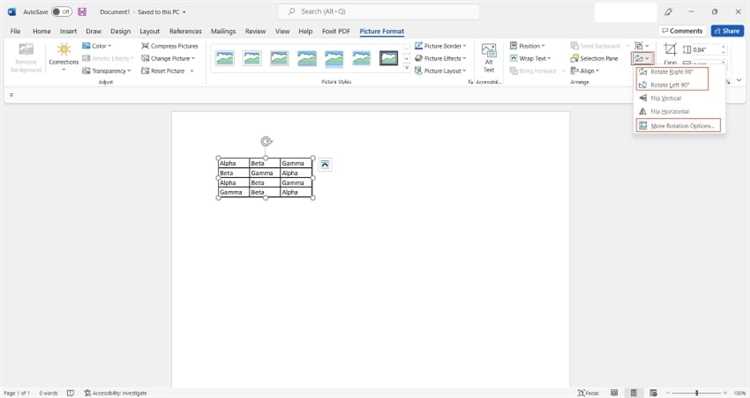
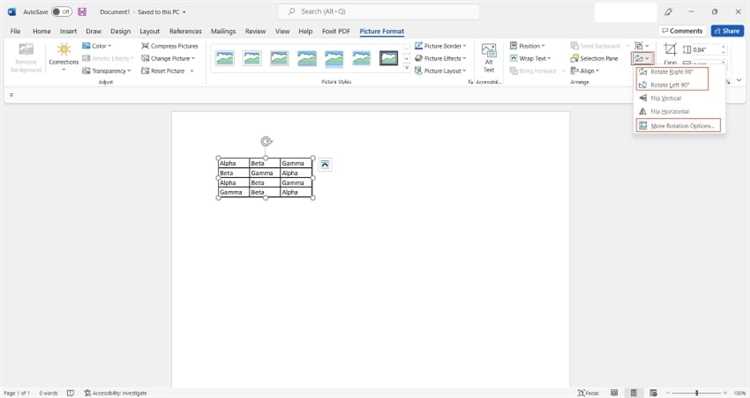
Шаг 1: Откройте документ
Первым шагом является открытие документа, в котором вы хотите создать таблицу. Вы можете открыть новый документ или выбрать существующий файл для редактирования.
Шаг 2: Выберите вкладку «Вставка»
После открытия документа вы должны перейти на вкладку «Вставка» в верхней части экрана. Здесь вы найдете различные инструменты и функции для вставки объектов в ваш документ.
Шаг 3: Нажмите на кнопку «Таблица»
На вкладке «Вставка» вы увидите кнопку «Таблица». Щелкните по ней, чтобы открыть выпадающее меню с предопределенными вариантами таблиц.
Шаг 4: Выберите количество строк и столбцов
После нажатия на кнопку «Таблица» вы увидите сетку, где вы должны указать количество строк и столбцов, которые вы хотите включить в таблицу. Просто наведите курсор мыши на нужное количество ячеек и щелкните, чтобы создать таблицу с соответствующим размером.
Шаг 5: Заполните таблицу данными
После создания таблицы вы можете заполнить ее данными. Просто щелкните внутри ячейки и начните печатать или вставлять текст, числа или другую информацию.
Следуйте этой пошаговой инструкции, чтобы создать таблицу в Microsoft Word и организовать свою информацию более удобным способом.
Открытие программы Microsoft Word
Открытие программы Microsoft Word может быть выполнено несколькими простыми шагами. В первую очередь нужно найти ярлык программы на рабочем столе или в меню «Пуск». Нажмите на ярлык мышкой, чтобы запустить программу.
Если у вас нет ярлыка на рабочем столе или вы не можете найти программу в меню «Пуск», вы можете воспользоваться поиском. Нажмите на клавишу «Пуск» на клавиатуре и введите «Microsoft Word» в поле поиска. Кликните на соответствующий результат, чтобы открыть программу.
Есть и другой способ открыть Microsoft Word. Вы можете использовать проводник файлов, чтобы найти исполняемый файл программы. По умолчанию, файл Office находится в папке «Program Files» или «Program Files (x86)», в зависимости от вашей операционной системы. Найдите папку Microsoft Office, затем папку с названием вашей версии Word, и откройте файл с расширением «exe» для запуска программы.
Создание нового документа
Для начала создания нового документа в Microsoft Word необходимо открыть программу и выбрать опцию «Создать новый документ». Это можно сделать, либо щелкнув по иконке программы на рабочем столе, либо найдя программу в списке установленных приложений.
После открытия программы, пользователь увидит пустой документ с курсором, готовым принять текст. Чтобы начать вводить содержимое документа, можно просто начать печатать на клавиатуре или скопировать и вставить текст из другого источника.
Пользователь также может выбрать шаблон документа, который предлагает программа, чтобы быстро создать документ с предустановленным форматированием, стилями и разметкой. Шаблоны можно выбрать во вкладке «Файл» в верхнем левом углу программы.
После создания или выбора нужного шаблона, пользователь может начать добавлять содержимое к документу, разделяя его на разделы с помощью заголовков, создавая списки, вставляя изображения или графики, а также форматировать текст, добавлять таблицы и многое другое.
Выбор места для размещения таблицы
Размещение таблицы в документе важно для обеспечения понятности и логичности информации. При выборе места для размещения таблицы следует учитывать контекст и цель документа.
Первоначально необходимо определить, в какой части документа таблица будет наиболее полезной. Если таблица представляет собой основную информацию, документ может начинаться с таблицы, чтобы сразу привлечь внимание читателя. В таком случае, таблица может быть размещена в начале документа, но следует убедиться, что она будет понятна без необходимости читать весь текст.
Если таблица является дополнительным материалом или служит для поддержки основной информации, ее лучше разместить в конце документа. Это позволит сначала представить основную идею или текст и затем предложить дополнительные данные в виде таблицы. Такой подход помогает читателю сначала сосредоточиться на главной информации, а затем изучить более подробные детали в таблице, если это необходимо.
Когда таблица должна быть размещена внутри текста, следует выбирать место, где она будет наиболее логично продолжать предыдущий или следующий параграф. Такой подход поможет сохранить непрерывность информации и упростить чтение.
Получение доступа к возможностям таблицы в Microsoft Word


Microsoft Word предоставляет широкий функционал для создания и оформления таблиц. Чтобы получить доступ к возможностям таблицы, необходимо выполнить несколько простых шагов.
Для начала, откройте документ в Microsoft Word и выберите место, где вы хотите создать таблицу. Затем перейдите во вкладку «Вставка» в верхней панели инструментов и найдите раздел «Таблица».
Кликните по кнопке «Таблица» и выберите опцию «Вставить таблицу». После этого появится диалоговое окно, в котором вы сможете указать размер таблицы: количество строк и столбцов. Выберите нужные значения и нажмите кнопку «ОК».
Теперь у вас появилась пустая таблица на странице документа. Чтобы изменить ее размер или добавить новые строки и столбцы, вы можете воспользоваться контекстным меню или панелью инструментов «Раскладка».
Выбор количества строк и столбцов
При создании таблицы в Microsoft Word вы можете выбрать нужное вам количество строк и столбцов, чтобы таблица соответствовала вашим потребностям и наглядно отображала данные. При этом вы имеете возможность добавлять, удалять или изменять количество строк и столбцов по своему усмотрению.
Для того чтобы выбрать количество строк и столбцов, достаточно просто кликнуть на кнопку «Вставка таблицы» на панели инструментов вкладки «Вставка». В открывшемся окне выберите желаемое количество строк и столбцов, используя соответствующие стрелочки или вводя числовые значения в соответствующие поля.
Например, если вам нужна таблица, состоящая из 5 строк и 3 столбцов, укажите это в соответствующих полях и нажмите кнопку «ОК». В результате на вашем документе появится таблица с указанным количеством строк и столбцов.
Имейте в виду, что вы всегда можете изменить количество строк и столбцов позже, добавив или удалив их по мере необходимости. Кроме того, вы также можете добавлять или удалять данные в каждой ячейке таблицы, чтобы настраивать ее под свои требования.
Редактирование и форматирование таблицы
При работе с таблицами в Microsoft Word важно знать, как вносить изменения и форматировать их содержимое. Существует несколько способов редактирования таблицы.
-
Добавление и удаление строк и столбцов: Чтобы добавить новую строку или столбец в таблицу, можно воспользоваться инструментами на панели инструментов или выбрать соответствующую опцию из контекстного меню. Аналогично, строки и столбцы также могут быть удалены.
-
Перемещение и изменение размера: Чтобы переместить таблицу в другое место документа, можно выделить ее и перетащить на новую позицию. Размер таблицы можно изменить, щелкнув и перетащив одну из ее границ или используя инструменты на панели инструментов.
-
Изменение содержимого: Чтобы изменить текст или данные в ячейке таблицы, необходимо дважды щелкнуть на нужной ячейке и внести нужные изменения. Также можно использовать клавиши «Backspace» и «Delete» для удаления содержимого или клавишу «Enter» для перехода на новую строку.
Помимо редактирования таблицы, Microsoft Word также предоставляет возможности для ее форматирования. Вот некоторые способы форматирования таблицы:
-
Применение стилей: Можно выбрать готовый стиль таблицы из списка стилей в меню «Таблица» и применить его к таблице. Это позволит быстро изменить внешний вид всей таблицы.
-
Настройка рамок и заливки: Чтобы изменить стиль рамок вокруг ячеек и таблицы, можно воспользоваться инструментами на панели инструментов. Также можно изменить цвет заливки ячеек для создания выделений или акцентирования определенной части таблицы.
-
Выравнивание текста и чисел: Можно выбрать выравнивание для текста и чисел в каждой ячейке таблицы. Это полезно для создания упорядоченного и понятного вида таблицы.
С помощью этих возможностей редактирования и форматирования таблицы в Microsoft Word, вы сможете создать профессионально выглядящие и информативные таблицы для различных задач.
Выделение ячеек, строк и столбцов
При работе с таблицами в Microsoft Word можно легко выделять отдельные ячейки, строки и столбцы для последующего форматирования или редактирования. Это обеспечивает гибкость и удобство в работе с большими таблицами, а также позволяет быстро осуществлять изменения в структуре таблицы.
Для выделения ячеек в таблице можно использовать несколько способов. Во-первых, можно просто щелкнуть на нужную ячейку и она будет выделена. Если нужно выделить несколько ячеек, то можно зажать клавишу Shift и щелкнуть на первой и последней ячейке интересующего диапазона. Все ячейки между ними также будут выделены.
Выделение столбцов и строк в таблице осуществляется похожим образом. Для выделения столбца нужно щелкнуть на заголовок этого столбца, а для выделения строки — на ее левую границу. Как и в случае с ячейками, можно выделить несколько столбцов или строк, зажав клавишу Shift и щелкнув на первом и последнем заголовке или левой границе нужного диапазона.
Выделенные ячейки, строки или столбцы можно использовать для применения различных операций и форматирования. Например, можно объединить выделенные ячейки в одну, добавить или удалить строки и столбцы, изменить их ширину или высоту, изменить формат текста и многое другое. Вся эта функциональность позволяет эффективно организовывать данные в таблице и делать ее более понятной и удобной для чтения.
Вопрос-ответ:
Как выделить ячейку в Excel?
Чтобы выделить ячейку в Excel, нужно щелкнуть на нее левой кнопкой мыши.
Как выделить строку в Excel?
Чтобы выделить строку в Excel, нужно нажать на ее номер слева от таблицы. Вся строка будет выделена.
Как выделить столбец в Excel?
Чтобы выделить столбец в Excel, нужно нажать на его заголовок сверху таблицы. Весь столбец будет выделен.
Как выделить несколько ячеек, строк или столбцов в Excel?
Чтобы выделить несколько ячеек, строк или столбцов в Excel, нужно зажать левую кнопку мыши и протянуть ее по нужным ячейкам, строкам или столбцам.
Как снять выделение ячеек, строк или столбцов в Excel?
Чтобы снять выделение ячеек, строк или столбцов в Excel, нужно кликнуть правой кнопкой мыши на любом месте таблицы и выбрать опцию «Очистить выделение» или нажать клавишу «Esc» на клавиатуре.
Как выделить ячейки в таблице?
Чтобы выделить ячейку в таблице, нужно кликнуть на нее левой кнопкой мыши. Если нужно выделить несколько ячеек, можно зажать левую кнопку мыши и провести курсором по нужным ячейкам.
Как выделить строку или столбец в таблице?
Чтобы выделить всю строку в таблице, достаточно кликнуть на номер строки, расположенный слева от таблицы. Чтобы выделить весь столбец, нужно кликнуть на заголовок столбца, который находится в верхней части таблицы.